Auru arvutisse või sülearvuti allalaadimine ja installimine

- 3047
- 260
- Salvatore Hirthe
Steam on meelelahutuslik platvorm, kust saate tasuta mänge osta või alla laadida, suhelda, saavutusi jagada, vahetada objekte teiste osalejatega. Teenuse kasutamise alustamiseks peate auru arvutisse või sülearvuti alla laadima ja installima.

Teenus hõlmab teie enda kliendi kasutamist, mille kaudu saate registreeruda, osta ja saada installitud programmide tuge. Hoolimata asjaolust, et Steam on Windows Store'i konkurent, järgib Microsoft Steami programmi tugipoliitikat oma opsüsteemis. Mänguplatvorm töötab nii Windowsi kõigil uutel versioonidel kui ka Macil ja Linuxil. Lisaks pakub see ristplatvormi mitme mängija mängu, mis võimaldab erinevate opsüsteemide kasutajatel samal ajal osaleda protsessis.
Laadimine ja paigaldamine
Järgmisena analüüsime, kuidas auru arvutisse installida. Enne Steami installimist veenduge, et arvuti või sülearvuti sobib järgmiste nõuete jaoks:
- Windows XP SP3, Vista, 7, 8, 8.1, 10, Mac OS X7 või kõrgem, Ubuntu 12.04 ja ülem;
- 1 GB kettal;
- lairiba Interneti -ühendus (soovitatav);
- topelt -nupn hiir;
- RAM alates 512 MB;
- protsessor, mille kellasagedus on 1 GHz.
Pidage meeles, et need on kliendi töö jaoks vajalikud tingimused, kuid allalaaditud mängud tutvustavad hiljem oma nõudeid süsteemile.
Juhised, kuidas Steami klienti õigesti alla laadida ja installida sülearvuti või arvutisse Windows 7, 8 ja 10:
- Minge http: // Store'i teenuse ametlikule veebisaidile.Auruga.Com/umbes.
- Klõpsake rohelise nuppu "Installi auru".
- Oodake, kuni arvuti installija alla laadib.
- Süsteemi küsimusele, mida üleslaaditud failiga teha, valige "Käivitus".
- Pärast seda avab installimeister, klõpsake nuppu "Järgmine".
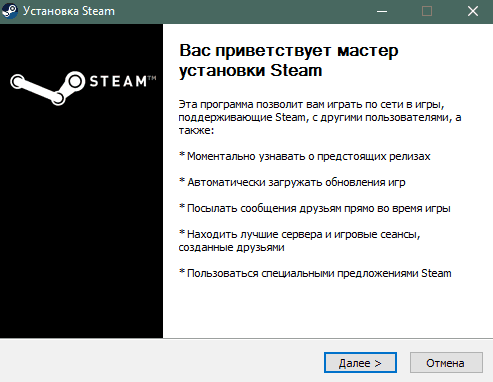
Auru paigaldamise kapten
- Aktsepteerima litsentsilepingut.
- Valige soovitud programmiliidese keel.
- Vaikimisi on installisait süsteemi ketas. Kui see teile sobib, klõpsake nuppu. Kui ei, siis valige vajalik asukoht.
- Klõpsake nuppu "Installi" ja oodake protsessi lõppu.
- Pärast valmimist märkige aken "käivitage auru" ja klõpsake nuppu "Valmis".
- Esimesel turuletoomisel pakutakse teile sisselogimist või registreerimist, kui teil pole endiselt kontot.
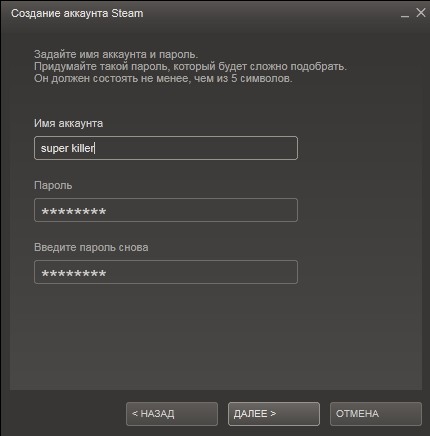
Aurukonto loomine
- Pärast konto registreerimist ja sisestamist võite minna poodi, leida ja alla laadida teie sisu.
Mõnikord on vaja installida auru mitte süsteemi kettale C, vaid näiteks kohalikul D -l. Mängijad on sageli süsteemiosaga rahvarohked ja lisaks ei ole soovitatav panna mängud süsteemiga ühte kohta. Selle uuesti installimise korral kaotate kõik mänguandmed.
Soovitused Steami õigesti installimiseks plaadile d:
- See on vajalik ketta juurtes, kuhu programm on installitud, looge kaust "mängud" ja selles "aur". See on ladina tähtedes ja auru tuleks trükkida väiketähtedega, pealkirjata.
- Kui tõrge väljastatakse installimise ajal, eemaldage "mängud" ja looge kaust juurest nimega "Steam". Valige installisaidi valimise etapis (juhise punkt 8) see konkreetne kataloog.
Steam ühildub täielikult Windows 10 -ga, kuid oli periood, mil kaebused pärast OS -i uuendamist selle käivitamisega seotud probleemide kohta. Selle vea otsustasid kiiresti arendajad. Seega, kui teil on installimisel probleeme, pöörduge platvormi tehnilise toe poole, pakkudes teie süsteemi kohta andmeid.
Üldiselt on installiprotsess täielikult automatiseeritud, peate ainult alla laadima ja käivitama EXE installija ning järgima ekraanil olevaid juhiseid. Loodame, et teil pole probleeme auru installimisega.

